MPI建立OPC 与PLC 的S7连接.docx
《MPI建立OPC 与PLC 的S7连接.docx》由会员分享,可在线阅读,更多相关《MPI建立OPC 与PLC 的S7连接.docx(27页珍藏版)》请在冰豆网上搜索。
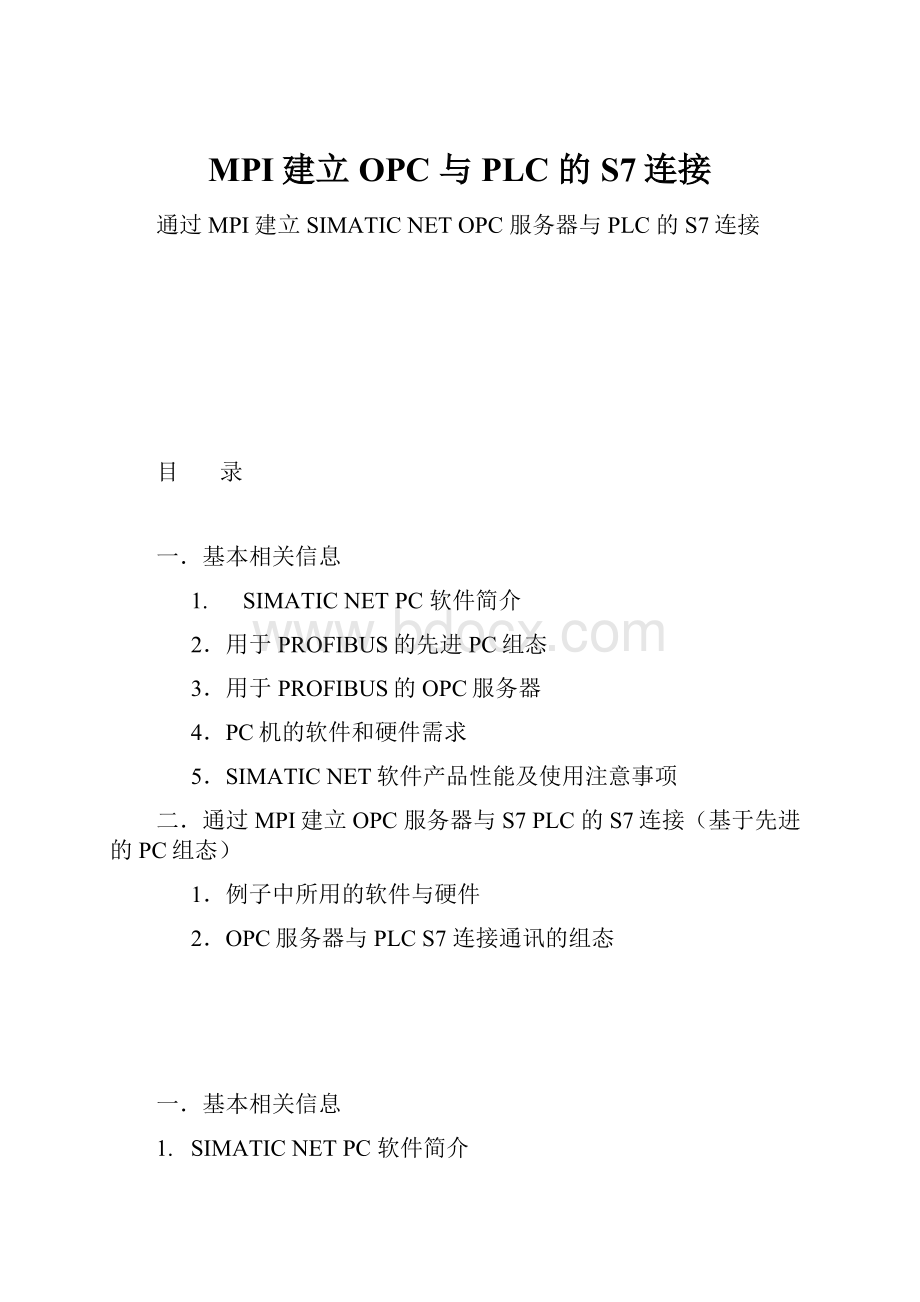
MPI建立OPC与PLC的S7连接
通过MPI建立SIMATICNETOPC服务器与PLC的S7连接
目 录
一.基本相关信息
1. SIMATICNETPC软件简介
2.用于PROFIBUS的先进PC组态
3.用于PROFIBUS的OPC服务器
4.PC机的软件和硬件需求
5.SIMATICNET软件产品性能及使用注意事项
二.通过MPI建立OPC服务器与S7PLC的S7连接(基于先进的PC组态)
1.例子中所用的软件与硬件
2.OPC服务器与PLCS7连接通讯的组态
一.基本相关信息
1. SIMATICNETPC软件简介
SIMATICNET是西门子在工业控制层面上提供给您的一个开放的,多元的通讯系统。
它意味着您能将工业现场的PLC、主机、工作站和个人电脑联网通讯,为了适应自动化工程中的种类多样性,SIMATICNET推出了多种不同的通讯网络以因地制宜,这些通讯网络符合德国或国际标准,他们包括:
¶ 工业以太网
¶ AS-I
¶ PROFIBUS
¶ PROFIBUS-PA
SIMATICNET系统包括:
¶ 传输介质,网络配件和相应的传输设备
¶ 协议和服务
¶ 连接PLC和电脑到LAN网上的通讯处理器(CP模块)
2.用于PROFIBUS的先进PC组态
先进PC组态是随SIMATICNETV6.0以上提供的。
AdvancedPCConfiguration代表一个PC站的全新、简单、一致和经济的调试和诊断解决方案。
它可以取代以前的PC组态工具COMLS7和COMPROFIBUSPCEDITION。
通过使用NCMPCV5.1+SP2或以上和STEP7V5.1+SP2或更高版本,一台PC 可以和在SIMATICS7中一样进行组态,并通过网络装入。
这里提到两种组态工具NCMPC,STEP7,区别如下:
∙NCMPC:
NCMPC是随SIMATICNET软件光盘提供,它可以创建PC项目和打开STEP7项目。
但NCMPC组态软件不能编辑STEP7中的S7程序块
∙STEP7:
完整版本STEP7软件的安装是包含NCMPC的,在STEP7硬件组态环境中即可配置PC站
3.用于PROFIBUS的OPC服务器
OPC服务器随SIMATICNET软件光盘提供。
OPC(OLEForProcessControl,用于过程控制的OLE)的基本原理是,OPC客户应用程序可以通过一个标准、开放的多供应商接口,与OPC服务器进行通讯。
OPC服务器提供:
∙数据访问接口2.05
∙报警和事件接口1.02(单一事件)
∙在不同制造商自动化产品之间的标准化。
∙用于不同部件的相同的、用户友好的用户接口。
∙从工业网/广域网中每个计算机的可访问性。
∙经过客户机接口(C++)的高性能数据存取。
∙经过自动化接口(VB)或包含OCX数据控制,使用容易。
∙因特网通讯可通过XMLDA接口实现。
∙变量(项目)的成组化;这样可以在很短的时间内进行大容量的数据存取。
以下通讯访问组件可以通过OPC用于PROFIBUS:
∙用于PROFIBUS-DP的DP通讯
∙DPV0主站Class1和主站Class2;DPV1主站Class1和主站Class2;PROFIDRIVEV3接口,用于服务器
∙用于PROFIBUS-FMS的FMS通讯
∙S7通讯
∙S5兼容通讯(发送/接收)基于FDL通讯界面
4.PC机的软件和硬件需求
∙ 软件:
SIMATICNETPCSOFTWAREV6.0SP5或以上版本
NCMPCV5.1+SP2或以上版本
STEP7V5.1+SP2或以上版本
SOFTNET-S7授权(CP5611)或S7-5613授权(CP5613)
∙硬件:
CP5611或CP5613(A2)
∙PC机操作系统:
根据不同版本SIMATICNET软件来选择,如WINDOWS2000;WINDOWSXP…
相关信息请点击 查阅SIMATICNET软件兼容性列表。
5.SIMATICNET软件产品性能及使用注意事项
请点击 查阅SIMATICNET软件系列产品的性能数据及使用注意事项。
二.通过MPI建立OPC服务器与S7PLC的S7连接(基于先进的PC组态)
1.例子中所用的软件与硬件
∙SIMATICNETPCSOFTWAREV6.2SP1
∙STEP7V5.3SP1
∙CP5613
∙S7300CPU315-2DP;SM374
∙S7CP5613授权
注:
CP5611、SimaticnetV6.0或V6.1与本例组态过程相同。
2.OPC服务器与PLCS7连接通讯的组态
∙步骤一:
配置PC站的硬件机架
当SIMATICNET软件成功安装后,在PC机桌面上可看到StationConfigurator的快捷图标,同时在任务栏(Taskbar)中也会有StationConfigurationEditor的图标。
图1:
StationConfigurator桌面快捷图标
图2:
任务栏中的图标
1)通过点击图标打开StationConfigurationEditor配置窗口
图3:
StationConfigurationEditor配置窗口
2)选择一号插槽,点击Add按钮或鼠标右键选择添加,在添加组件窗口中选择OPCServer点击OK即完成。
图4:
添加OPCServer
3)选择三号插槽添加CP5613,并分配CP5613MPI参数,如地址、波特率等。
这里我们将CP5613MPI地址设为1,波特率为187.5K,Busprofile为“Standard”实际参数设定以用户应用为准。
点击“OK”确认每一步设定后,完成CP5613的添加。
图5:
添加CP5613
图6:
分配CP5613参数
4)点击“StationName”按钮,指定PC站的名称,这里命名为“MPIOPC”。
点击“OK”确认即完成了PC站的硬件组态。
图7:
命名PC站名称
注:
StationName并不是特指PC机本机的名称
∙步骤二:
配置控制台(ConfigurationConsole)的使用与设置
1) 配置控制台(ConfigurationConsole)是组态设置和诊断的核心工具,用于PC硬件组件和PC应用程序的组态和诊断。
2) 正确完成PC站的硬件组态后,打开配置控制台(startàsimaticàsimaticnetàConfigurationconsole),可以看到CP5613的模式已从PGmode切换到Configurationmode,插槽号(Index)也自动指向3。
如图8。
图8 配置控制台(ConfigurationConsole)
注:
对于SimaticNetV6.1或V6.0版本的软件,你需要在上面窗口中,手动将模块模式(Modeofthemodule)从PG模式切换到组态模式(Configuredmode),并设置Index号。
3) 在AccessPoints设定窗口中,将S7ONLINE指向PCinternal(local)。
此设定是为PC站 组态的下载做准备。
图9:
PCStation配置控制台AccessPoint
∙步骤三:
在STEP7中组态PCStation
1) 打开SIMATICManager,通过FileàNew创建一个新项目,如“MPIOPCDEMO”。
通过InsertàStationàSimaticPcStation插入一个PC站。
特别注意的是,要将PCStation默认名称“SIMATICPCStation
(1)”改为与StationConfigurationEditor中所命名的StationName名称相同,所以这里改名为“MPIOPC”。
双击Configuration即可进入PCStation组态界面。
图10:
STEP7中创建新项目与建立SimaticPCStation
2) 在硬件组态中,从硬件目录窗口选择与已安装的Simaticnet软件版本相符的硬件插入到与在StationConfigurationEditor配置的PC硬件机架相对应的插槽中。
图11:
PCStation硬件组态
3) 分配CP5613网络参数
双击CP5613打开其属性对话框,将CP5613接口设为MPI,并用New按钮建立一个MPI网络,MPI地址与波特率的设置要与StationConfigurator中对CP5613参数设置相同,过程如图12。
图12:
CP5613参数设置
4) 完成PC站组件设置后,按下编译存盘按钮确定且存储当前组态配置
图13:
组态的编译存盘
5) 编译无误后,点击“ConfigureNetwork”按钮,进入NetPro配置窗口。
图14:
选择“ConfigureNetwork”按钮
6) 在NetPro网络配置中,用鼠标选择OPCServer后在连接表第一行鼠标右键插入一个新的连接或通过“Insert>NewConnection”也可建立一个新连接。
图15:
建立新连接
7) 如果在同一STEP7项目中,所要连接的PLC站已经组态完成(OPCServer所要连接的MPI端口在同一MPI总线上已使能),在选择“InsertNewConnectio”后,连接会自动创建,不需以下步骤的设置,仅需确认连接属性即可。
如果在项目中没有所要连接的对象(如本例),你必须在InsertNewConnection对话框中,选择“Unspecified”作为连接对象,并在连接属性中选择S7connection。
点击OK确认或“Apply”。
图16:
在网络配置(NetPro)中添加新连接
8) 在S7连接属性对话框中,将所要连接对象的MPI地址填入到图17标注的Partner、Address对应空白框中。
然后选择“AddressDetails”按钮,对地址进行进一步设置。
所要设置的参数是机架和插槽号(Rock/Slot)。
如果连接对象是S7300PLC,则机架和插槽号分别为0,2。
如是S7400CPU,要根据实际机架和插槽号来设置。
设置完成后点击OK确认。
图17:
S7连接属性与连接地址
注:
Slot是指CPU所在插槽号
9) 确认所有配置后,已建好的S7连接就会显示在连接列表中。
点击编译存盘按钮或选择Network>SaveandCompile,如得到Noerror的编译结果,则正确组态完成。
这里编译结果信息非常重要,如果有警告信息(Warning)显示在编译结果对话框中,这仅仅是一条信息。
但如果有错误信息(errorMessage),说明组态不正确,是不能下载到PCStation中的。
图18:
组态编译存盘
∙步骤四:
组态下载
1) 完成PC站组态后,即可在NetPro窗口点击功能按钮栏中下载按钮将组态下载到PC站中。
需注意的是,下载过程中会删除已有相关组件的数据,新的组态数据将被下载到PC机。
点击OK执行下载。
图19:
组态下载
2) 下载完成后,可以打开StationConfigurationEditor窗口检查组件状态。
下图为正确状态显示画面。
OPCServer插槽Conn一栏一定要有连接图标,此项说明连接激活。
(SimaticNet软件版本V6.1或V6.0版本无此状态栏)
图20:
PCStation运行状态
∙步骤五:
数据通讯的测试-OPCScout
OPCScout工具随SimaticNet软件一起提供,当完成PCStation组态下载后,可用此工具进行OPCServer和PLC的数据通讯测试。
1) 打开OPCScout,(Start>SIMATIC>SIMATICNet>OPCScout),如图21双击“OPCSimaticNet”在随之弹出的“ADDGroup”对话框中输入组名,本例命名为“OPC_MPI”。
点击OK确认。
图21:
在OPCScout中添加一个组“OPC_PROFIBUS”
2) 双击已添加的连接组(OPC_MPI),即弹出“OPCNavigator”对话框,此窗口中显示所有的连接协议。
双击“S7”,在PCStation组态NetPro中所建的连接名会被显示(S7connection_1)。
双击此连接,即可出现有可能被访问的对象树(objectstree),在PLCCPU中已存在的DB块也会出现。
图22:
OPCNavigator中的对象
3) 双击任意所需访问的PLC数据区都可建立标签变量。
这里以DB区为例。
双击DB,如果所显示的DB块有红叉标记,这并无问题。
只要再次双击“NewDefinition”,“DefineNewItem”对话框即被打开。
可在此定义标签变量与数据类型。
注:
Datatype、Address、No.Value参数必须定义,No.Value是指数据长度。
定义完成后,点击OK确认。
图23:
定义条目及标签变量
4) 在“DefineNewItem”中点击确认后,新定义的条目即显示在OPCNavigator的中间窗口。
点击“à”就可将此条目移到OPC-Navigator的右侧窗口,再点击OK按钮就可将此条目连接到OPCServer.
图24:
建立定义条目与OPCServer连接
5) 上一步确认后,所定义的条目(Item)即嵌入到OPCScout中。
如果“Quality”
显示“good”,则OPCServer与PLC的S7连接已经建立,也就意味着可以对标签变量进行读写操作。
图25:
OPCScout与OPCServer的连接
双击条目的“Value”栏,即可在“WriteValue(s)totheItem(s)”窗口中对有关条目进行写操作。
图26:
写操作
三.PC站组态与OPCServer通讯过程中常见问题的解释
1.在执行PCStation组态下载过程中,可能会出现“Cannotreachstationmanager”的错误信息提示,可能的原因如下:
1) SetPG/PCInterface或ConfigurationConsole中,S7OnlineAccessPoints应指向PCInternal(Local)。
2) 虚拟PC站的名称与STEP7或NCMPC项目中建立PC站的名称不符。
3) 虚拟PC站组件(CP卡、OPC或Application)插槽号与STEP7或NCMPC项目组态中的插槽号不同。
详细说明可以访问
OPCScout的OPC-Navigator窗口中,红色的叉的含义时什么?
SimaticNet软件的OPC客户端(OPCScout)提供了使用OPCNavigator来浏览OPC服务器的地址区域的选项。
这里可以看到OPC服务器中已有地址的已知变量。
如果变量还没有定义,相对应的地址图标就以红色的叉标注。
只要双击“NewDefinition”,“DefineNewItem”对话框即被打开。
可在此定义标签变量,当OPCServer再次连接时,这些变量即被OPC接收,红叉即消失。
所以红叉并不是错误信息,仅是没有定义OPC变量的提示。
详细说明可以访问